
Makalemizde, Asus DSL-AC55U kurulum hakkında sizi bilgilendirmekteyiz.
İçerik konuları
Adım 1: Modemin Hazırlanması
Modeminizin kurulumuna başlamadan önce, Asus DSL-AC55U’nun sağlam bir şekilde bağlandığından emin olun. Ayrıca, modem kutusundan çıkan aşağıdaki öğeleri hazırlayın:
- Asus DSL-AC55U Modem
- Güç Adaptörü
- Telefon Kablosu
- Ethernet Kablosu
- ADSL Filtresi (eğer gerekliyse)
Adım 2: Modemin Bağlanması
Asus DSL-AC55U modeminizi bağlamak için aşağıdaki adımları takip edin:
- Modemin güç adaptörünü prize takın ve modemi açın.
- Telefon kablosunu modemin DSL/Phone portuna takın.
- Ethernet kablosunu modemin LAN1 portuna takın.
- ADSL filtresini, modem ve telefon arasına takın (eğer gerekliyse).
Adım 3: Modem Ayarlarının Yapılandırılması
Asus DSL-AC55U kurulum yapılandırmak için aşağıdaki adımları takip edin:
İnternet tarayıcınızı açın ve “192.168.1.1” adresini adres çubuğuna girin.
![]()
Kullanıcı adınızı ve şifrenizi girin (varsayılan kullanıcı adı: admin, varsayılan şifre: admin).
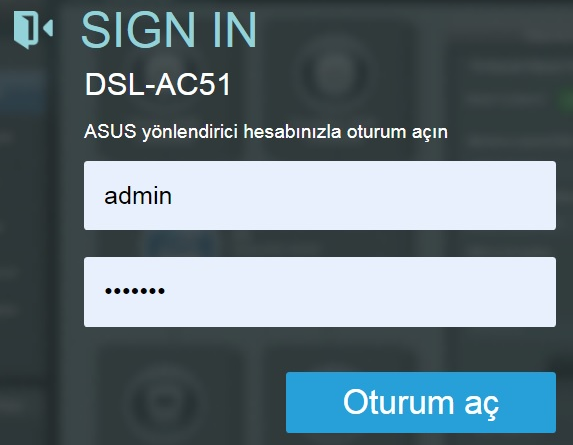
Modeminizi Türkçe diline ayarlamak istiyorsanız, sol üst köşedeki menüden “Türkçe” seçeneğini seçin.
İnternet durum sekmesini işaretledikten sonra DSL giriş yapınız.
Modem kurulumu için WAN giriş seçiniz.
WAN menüsünde ADSL / VDSL olarak altyapı türünü seçmek gerekir.
Ekranda kullanıcı adı ve şifre bölümüne ISP tarafından alınan bilgiler yazılmalıdır.
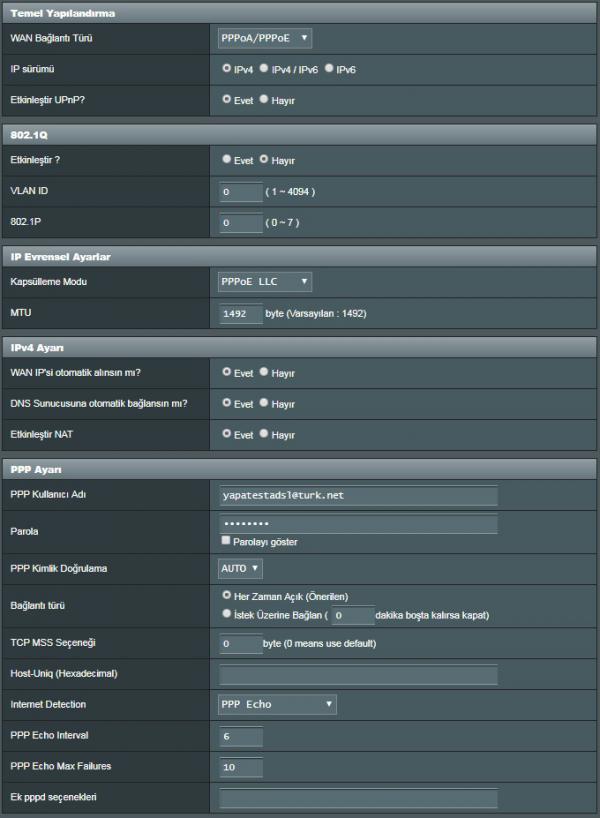
Örnek: @ttnet @dsmart @vodafone uzantı ekleme unutulmamalıdır.
WAN bağlantı türü ise PPPoE olarak seçin.
MTU değer 1492 olması gerekir.
Sonraki adımları takip ederek modem ayarlarınızı tamamlayın.
Adım 4: Kablosuz Ağ Ayarlarının Yapılandırılması
Asus DSL-AC55U modeminizin kablosuz ağ ayarlarını yapmak için aşağıdaki adımları takip edin:
- Sol menüden “Kablosuz” seçeneğini seçin.
- Kablosuz ağ adınızı (SSID) ve şifrenizi ayarlayın.
- Kablosuz ağınızın güvenliğini artırmak için, “WPA2-Personal” seçeneğini seçin.
- Değişikliklerinizi kaydetmek için “Uygula” butonuna tıklayın.
Artık Asus DSL-AC55U kurulum modeminiz hazır ve kullanıma hazır! İnternet bağlantınızın çalıştığından emin olmak için internet tarayıcınızı açın ve web sayfalarını ziyaret edin. Herhangi bir sorun yaşarsanız, Asus‘ tan destek alabilirsiniz.
Asus DSL-AC55U kurulum ek ayarlar
Yönlendirme Ayarları: Sol menüden “Yönlendirme” seçeneğini seçin. Bu menüde, port yönlendirme, port filtreleme, DMZ ve DDNS ayarlarına erişebilirsiniz. Bu ayarlar, özellikle oyunlar veya cihazlarınız için belirli portların açılması gerektiği durumlarda kullanışlı olabilir.
Ağ Ayarları: Sol menüden “LAN” veya “WAN” seçeneğini seçerek ağ ayarlarınızı özelleştirebilirsiniz. Bu menülerde, IP adresi atama, DHCP ayarları, DNS ayarları ve diğer ağ ayarlarına erişebilirsiniz.
QoS Ayarları: Sol menüden “QoS” seçeneğini seçerek, öncelikli ağ trafiği ayarlarınızı özelleştirebilirsiniz. Bu ayarlar, belirli cihazlar veya uygulamalar için internet hızını artırabilir veya sınırlayabilir.
Güvenlik Ayarları: Sol menüden “Güvenlik” seçeneğini seçerek, ağınızın güvenliğini artırmak için ayarlar yapabilirsiniz. Bu menüde, ağınız için güçlü bir şifre belirleyebilir, ağınıza erişimi sınırlandırabilir ve diğer güvenlik ayarları yapabilirsiniz.
İstatistikler: Sol menüden “Sistem Günlüğü” veya “İstatistikler” seçeneklerini seçerek, ağınızın performansını ve kullanımını takip edebilirsiniz.
Kablosuz Ayarları: Sol menüden “Kablosuz” seçeneğini seçerek, Wi-Fi ayarlarınızı özelleştirebilirsiniz. Bu menüde, kablosuz ağ adı (SSID), şifre, kanal ve güvenlik ayarlarınızı değiştirebilirsiniz.
USB Ayarları: Sol menüden “USB Uygulamaları” seçeneğini seçerek, USB bağlantı noktanızda bağlı bir depolama aygıtı veya yazıcıyı yapılandırabilirsiniz.
VPN Ayarları: Sol menüden “VPN” seçeneğini seçerek, bir VPN bağlantısı oluşturabilir veya var olan bir VPN bağlantısını yapılandırabilirsiniz.
Dosya Paylaşımı: Sol menüden “Ağ Depolama” seçeneğini seçerek, ağınızda dosya paylaşımı yapabilirsiniz. Bu menüde, USB aygıtlarınızı, FTP sunucularınızı ve diğer dosya paylaşımı ayarlarınızı yapılandırabilirsiniz.
İnternet Ayarları: Sol menüden “İnternet” seçeneğini seçerek, DSL bağlantı ayarlarınızı yapılandırabilirsiniz. Bu menüde, bağlantı türünüzü, IP adresi ayarlarınızı ve diğer internet ayarlarınızı özelleştirebilirsiniz.
Bu ayarların tümü, ağınızın performansını ve özelliklerini özelleştirmenize yardımcı olabilir. Ancak, herhangi bir ayarı değiştirirken, sonuçlarına dikkat edin ve değişiklikleri geri almak için her zaman bir yedekleme yapın.
Ayrıca Asus dsl n16 kopma sorunu makalemizi inceleyerek destek alabilirsiniz.








































